Pertanyaan
Masalah: Bagaimana cara memperbaiki kesalahan "Tidak dapat memuat plugin" di Chrome?
Hai! Saat menggunakan Chrome, pesan kesalahan yang mengatakan "Tidak dapat memuat plugin." Tampaknya tanpa perawatan itu tidak akan padam. Sebaliknya, pop-up semakin sering muncul, jadi mungkin Anda bisa membantu saya?
Jawaban Terpecahkan
Plugin browser biasanya merupakan fitur berguna yang dirancang untuk meningkatkan pengalaman pengguna. Komponen-komponen ini sering disebut sebagai add-on atau ekstensi, dan banyak pengguna sering kali lebih memilih untuk menginstal berbagai komponen tersebut di browser mereka. Sayangnya, banyak pengguna Google Chrome memperhatikan bahwa mereka mulai menemukan kesalahan "Tidak dapat memuat plugin" saat menjelajah.
Contoh paling umum dari plugin browser termasuk mesin pencari, pemblokir iklan, pemindai virus online, Java, Adobe Flash Player, dll. Semuanya dapat diunduh dari toko resmi Google atau Microsoft, serta situs web pihak ketiga.
Namun, cukup sering orang mengalami masalah terkait dengan add-on. Terkadang tampaknya plugin yang diperlukan didukung iklan, jadi setelah diinstal, plugin tersebut mulai menghasilkan iklan pihak ketiga di setiap situs web. Dalam kasus lain, plug-in tertentu tidak didukung oleh browser web atau tidak kompatibel dengan perangkat lunak yang berjalan di sistem.
Salah satu masalah yang sering dialami pengguna terkait dengan kesalahan “Tidak dapat memuat plugin”, dan ini terkait dengan Adobe Flash Player atau komponen awalnya PepperFlash. Dalam beberapa kasus lain, alasan masalah mungkin muncul karena pengaturan Chrome yang mencegah Flash Player berjalan dengan benar.
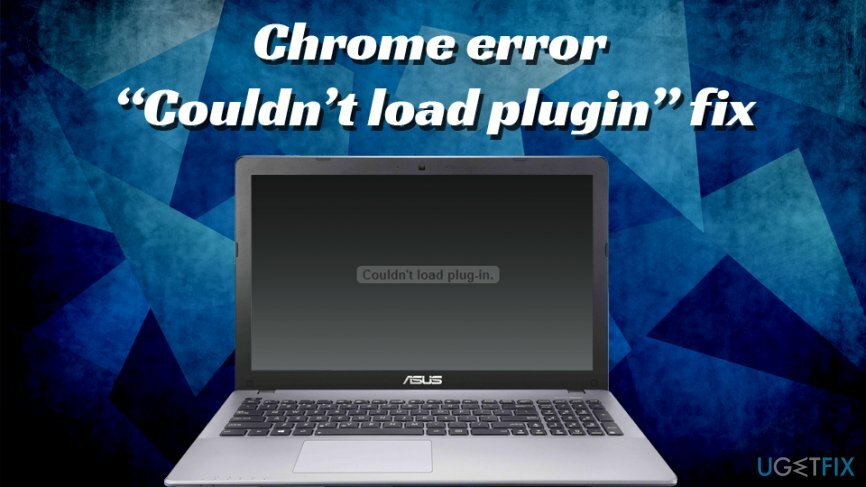
Umumnya, Flash Player adalah add-on usang yang akan segera tidak didukung oleh Adobe lagi. Masalah dengan plugin adalah bahwa itu bisa sangat dieksploitasi dan banyak zero-days[1] ditemukan dan ditambal. Kebanyakan dari mereka memungkinkan eksekusi kode jarak jauh,[2] yang secara teknis akan memungkinkan peretas untuk mengambil alih mesin korban.
Oleh karena itu, adalah ide yang bijaksana untuk menyingkirkan plugin sama sekali. Namun demikian, jika Anda merasa masih membutuhkannya, ikuti langkah-langkah di bawah ini untuk memperbaiki kesalahan “Tidak dapat memuat plugin” di Google Chrome.
Tip: sebelum Anda melanjutkan dengan perbaikan "Tidak dapat memuat plugin", Anda harus memindai perangkat Anda dengan perangkat lunak perbaikan gambar ulangMesin Cuci Mac X9, karena dapat memperbaiki banyak kesalahan secara otomatis.
Perbaiki 1. Pastikan Google Chrome sudah yang terbaru
Untuk memperbaiki sistem yang rusak, Anda harus membeli versi berlisensi dari gambar ulang gambar ulang.
Umumnya, Google Chrome harus diperbarui secara otomatis ketika Anda me-restart browser. Namun, beberapa pengguna cenderung tetap menjalankan browser tanpa memulai ulang untuk jangka waktu yang lama. Oleh karena itu, Anda harus memastikan bahwa ini mutakhir:
- Klik pada Tidak bisa yang terletak di kanan atas browser Google Chrome Anda.
- Pergi ke Bantuan > Tentang Google Chrome.
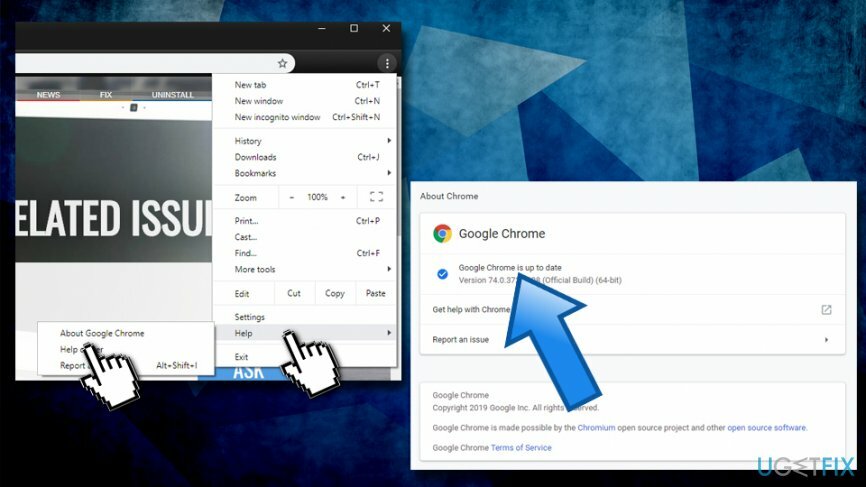
- Halaman pengaturan akan terbuka dan Anda akan dapat melihat apakah browser Anda mutakhir.
Perbaiki 2. Pastikan semua plugin Chrome terbaru
Untuk memperbaiki sistem yang rusak, Anda harus membeli versi berlisensi dari gambar ulang gambar ulang.
Juga sama pentingnya untuk memastikan bahwa semua komponen yang diinstal diperbarui di Google Chrome, terutama Adobe Flash:
- Buka Google Chrome dan rekatkan yang berikut ke bilah pencarian: chrome://komponen.
- Memukul Memasuki – daftar komponen yang diinstal akan muncul.
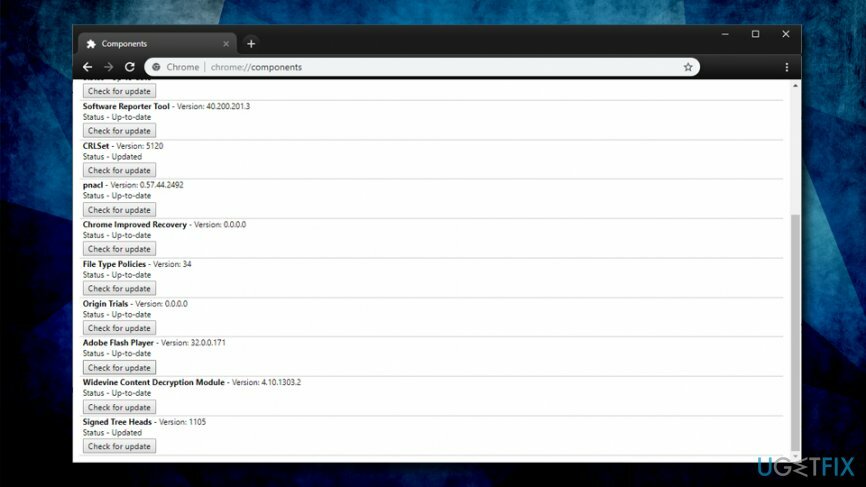
- Pastikan semua plugin terbaru dengan mengklik Memeriksa pembaruan.
Perbaiki 3. Ubah komponen PepperFlash
Untuk memperbaiki sistem yang rusak, Anda harus membeli versi berlisensi dari gambar ulang gambar ulang.
Dalam sebagian besar kasus, kesalahan "Tidak dapat memuat plugin" muncul karena kegagalan komponen flash lada. Karena itu, Anda harus mencoba memodifikasinya. Pertama-tama, coba ganti nama pepflashplayer.dll:
- Pergi ke C:\\Users\\Username\\AppData\\Local\\Google\\Chrome\\User Data\\PepperFlash\\32.0.0.171.
- Menemukan pepflashplayer.dll dan ganti nama file menjadi pepflashplayerX.dll.
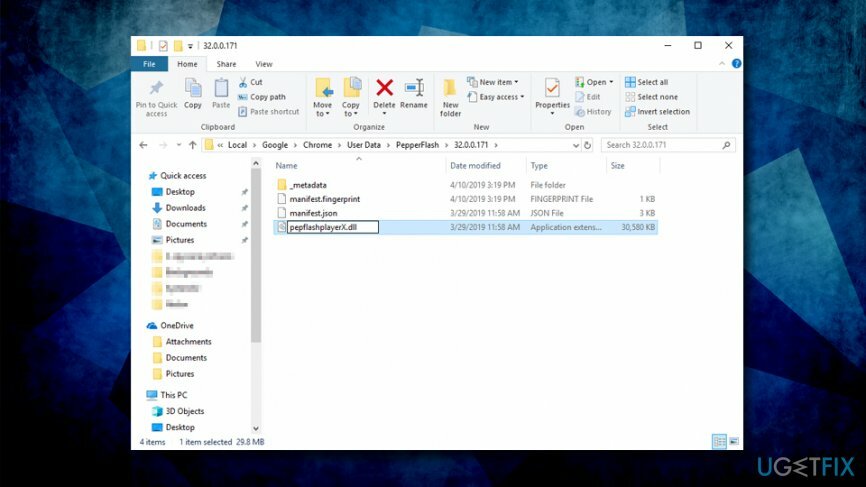
- Setelah itu, mulai ulang Chrome dan periksa apakah kesalahan "Tidak dapat memuat plugin" terjadi lagi.
Perbaiki 4. Hapus Folder PepperFlash
Untuk memperbaiki sistem yang rusak, Anda harus membeli versi berlisensi dari gambar ulang gambar ulang.
- Tutup Google Chrome dengan menekan x tombol. Selain itu, buka Task Manager (Ctrl + Shift + Esc) dan pilih Tugas akhir di bawah proses Google Chrome apa pun yang sedang berjalan.
- Kemudian tekan Menangkan kunci + R, Tipe %localappdata%, dan klik oke.
- Navigasi ke Google\\Chrome\\Data pengguna dan hapus folder PepperFlash.
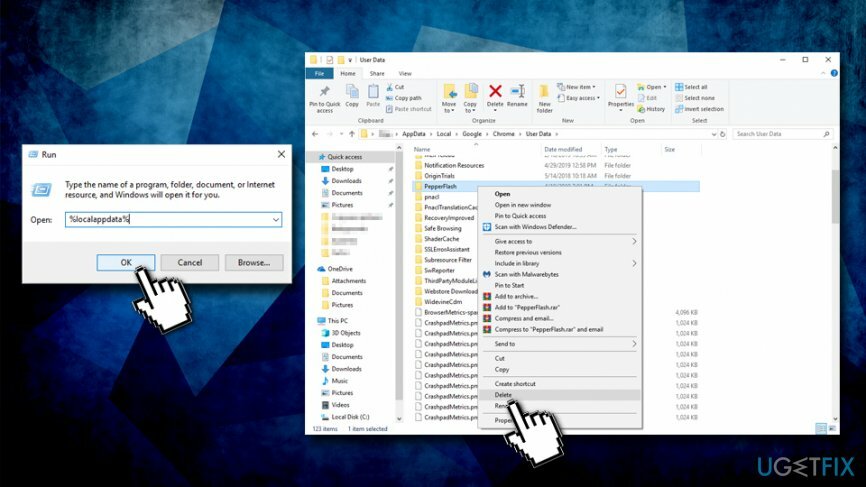
Perbaiki 5. Copot pemasangan plugin Flash NPAPI
Untuk memperbaiki sistem yang rusak, Anda harus membeli versi berlisensi dari gambar ulang gambar ulang.
Ada versi Flash Player yang bisa diunduh dan diinstal: NPAPI & PPAPI.[3] Pengguna yang mengeluh tentang kesalahan "Tidak dapat memuat plugin" mengatakan bahwa mereka telah menginstal keduanya. Oleh karena itu, Anda perlu menghapus salah satu versi, sebaiknya NPAPI dan biarkan PPAPI berjalan:
- Klik pada kotak pencarian Cortana dan ketik Panel kendali.
- Memukul Memasuki
- Navigasi ke Program > Copot pemasangan program
- Dari daftar program yang diinstal, hapus Adobe Flash NPAPI oleh mengklik kanan padanya dan memilih Copot pemasangan
- Ikuti petunjuk di layar lalu mulai ulang Google Chrome
Metode 6. Nonaktifkan Flash Gelombang Kejut
Untuk memperbaiki sistem yang rusak, Anda harus membeli versi berlisensi dari gambar ulang gambar ulang.
- Buka Chrome dan buka Tidak bisa.
- Pilih Lebih banyak alat dan terbuka Pengelola tugas.
- Temukan Plugin: kilatan gelombang kejut, klik, dan pilih Akhiri proses.
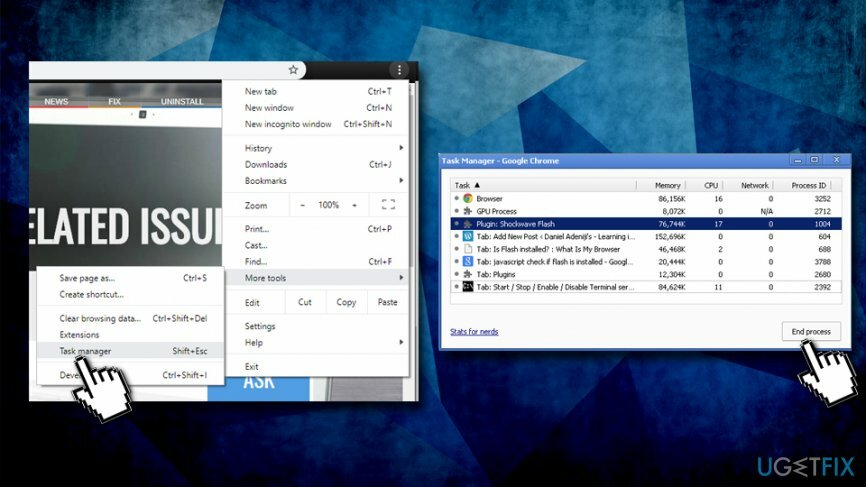
- Terakhir, pilih Muat ulang.
Perbaiki Kesalahan Anda secara otomatis
tim ugetfix.com mencoba melakukan yang terbaik untuk membantu pengguna menemukan solusi terbaik untuk menghilangkan kesalahan mereka. Jika Anda tidak ingin bersusah payah dengan teknik perbaikan manual, silakan gunakan perangkat lunak otomatis. Semua produk yang direkomendasikan telah diuji dan disetujui oleh para profesional kami. Alat yang dapat Anda gunakan untuk memperbaiki kesalahan Anda tercantum di bawah ini:
Menawarkan
lakukan sekarang!
Unduh PerbaikiKebahagiaan
Menjamin
lakukan sekarang!
Unduh PerbaikiKebahagiaan
Menjamin
Jika Anda gagal memperbaiki kesalahan Anda menggunakan Reimage, hubungi tim dukungan kami untuk mendapatkan bantuan. Tolong, beri tahu kami semua detail yang menurut Anda harus kami ketahui tentang masalah Anda.
Proses perbaikan yang dipatenkan ini menggunakan database 25 juta komponen yang dapat menggantikan file yang rusak atau hilang di komputer pengguna.
Untuk memperbaiki sistem yang rusak, Anda harus membeli versi berlisensi dari gambar ulang alat penghapus malware.

Untuk tetap sepenuhnya anonim dan mencegah ISP dan pemerintah dari mata-mata pada Anda, Anda harus mempekerjakan Akses Internet Pribadi VPN. Ini akan memungkinkan Anda untuk terhubung ke internet saat sepenuhnya anonim dengan mengenkripsi semua informasi, mencegah pelacak, iklan, serta konten berbahaya. Yang terpenting, Anda akan menghentikan kegiatan pengawasan ilegal yang dilakukan NSA dan lembaga pemerintah lainnya di belakang Anda.
Keadaan yang tidak terduga dapat terjadi kapan saja saat menggunakan komputer: komputer dapat mati karena pemadaman listrik, a Blue Screen of Death (BSoD) dapat terjadi, atau pembaruan Windows secara acak dapat terjadi pada mesin ketika Anda pergi untuk beberapa waktu menit. Akibatnya, tugas sekolah, dokumen penting, dan data lain Anda mungkin hilang. Ke pulih file yang hilang, Anda dapat menggunakan Pemulihan Data Pro – itu mencari melalui salinan file yang masih tersedia di hard drive Anda dan mengambilnya dengan cepat.